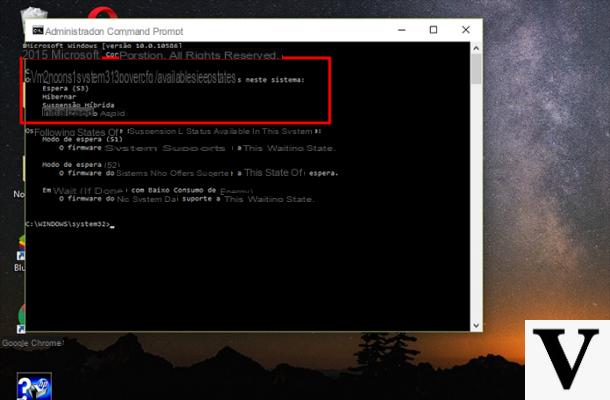
Le PC (en particulier l'ordinateur portable) est-il lent à démarrer avec le nouveau système d'exploitation Microsoft ? Voyons comment activer l'hibernation dans Windows 10.
Vous avez sûrement remarqué que Windows 10 n'est pas très réactif au démarrage, surtout sur les portables et les PC encore équipés d'un disque dur classique (avec le SSD c'est en fait d'autres musiques). Malgré la présence de Fastboot, le nouveau système est au moins 3 fois plus lent qu'un Windows 7 au démarrage et au redémarrage, ralentissant le démarrage des activités au travail et à la maison.
Pour accélérer votre PC nous pouvons compter sur l'hibernation dans Windows 10, désactivé par défaut pour faire de la place pour Fastboot.
Informations préliminaires
Nous recommandons toujours de faire une installation à travers un Licence 100% authentique et originale, c'est pour éviter la perte de données ou les attaques de pirates. Nous sommes conscients que l'achat d'une licence sur la boutique Microsoft a un coût élevé. Pour cela nous avons sélectionné pour vous Mr Key Shop, un site fiable avec assistance gratuite spécialisée en dans votre langue, paiements sécurisés et expédition en quelques secondes par e-mail. Vous pouvez vérifier la fiabilité de ce site en lisant les nombreuses critiques positives vérifiées. Des licences Windows 10 sont disponibles sur cette boutique à des tarifs très avantageux. De plus, si vous souhaitez effectuer une mise à niveau vers les dernières versions des systèmes d'exploitation Windows, vous pouvez également acheter la mise à niveau vers Windows 11. Nous vous rappelons que si vous disposez d'une version authentique de Windows 10, la mise à niveau vers le nouveau système d'exploitation Windows 11 sera sois libre. Également sur le magasin, vous pouvez acheter les différentes versions des systèmes d'exploitation Windows, les packages Office et le meilleur antivirus du marché.
Activer l'hibernation dans Windows 10
Nous ouvrons le Panneau de configuration (le moyen le plus rapide de l'ouvrir est d'aller dans Démarrer ou Rechercher et d'écrire "Panneau"). En haut à droite, vérifiez que « Voir par : Grandes icônes » est actif. Nous ouvrons le moins Options d'économie d'énergie.
Dans la fenêtre, nous cliquons à gauche dans le panneau sur Précisez ce qui se passe lorsque le couvercle est fermé.
Cliquez ensuite sur Modifier les paramètres actuellement indisponibles en haut pour activer tous les éléments.
À ce stade, nous descendons et mettons la coche sur Hibernation
Cliquez sur Enregistrer les modifications.
Si nous avons un ordinateur portable, c'est une bonne idée d'activer l'hibernation également pour fermer le couvercle et au cas où le bouton d'alimentation est enfoncé.
NOTA BENE: prévoyez d'éteindre votre PC au moins une fois par semaine avec Arrêter le système pour permettre au système d'installer les mises à jour (sinon impossible à installer avec l'hibernation).
Des doutes ou des problèmes ? Nous vous aidons
N'oubliez pas de vous abonner à notre chaîne Youtube pour les vidéos et autres critiques. Si vous souhaitez rester à jour, abonnez-vous à notre chaîne Telegram et suivez-nous sur Instagram. Si vous souhaitez recevoir de l'aide pour toute question ou problème, rejoignez notre communauté Facebook ou contactez-nous sur Instagram. N'oubliez pas que nous avons également créé un moteur de recherche rempli de coupons exclusifs et des meilleures promotions du web !


























